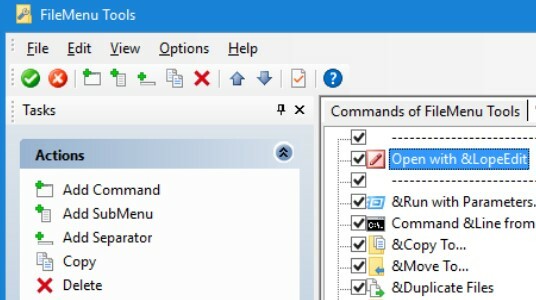- Решете грешката, че настройките за актуализация на Windows не се отварят, като използвате професионален софтуер на трети страни или инструмента за отстраняване на неизправности за приложения на Windows.
- Когато срещнете настройките за актуализация на Windows, които не се отварят, инсталирайте необходимите актуализации или създайте нов потребител.
- За ситуацията, когато не можете да отворите настройките за актуализация на Windows, трябва да използвате скенера за безопасност на Microsoft, да стартирате SFC сканиране или да нулирате Windows 10.
- Опитайте нашите споменати по-горе решения и настройките за актуализация на Windows няма да се отворят, грешката ще остане в миналото.
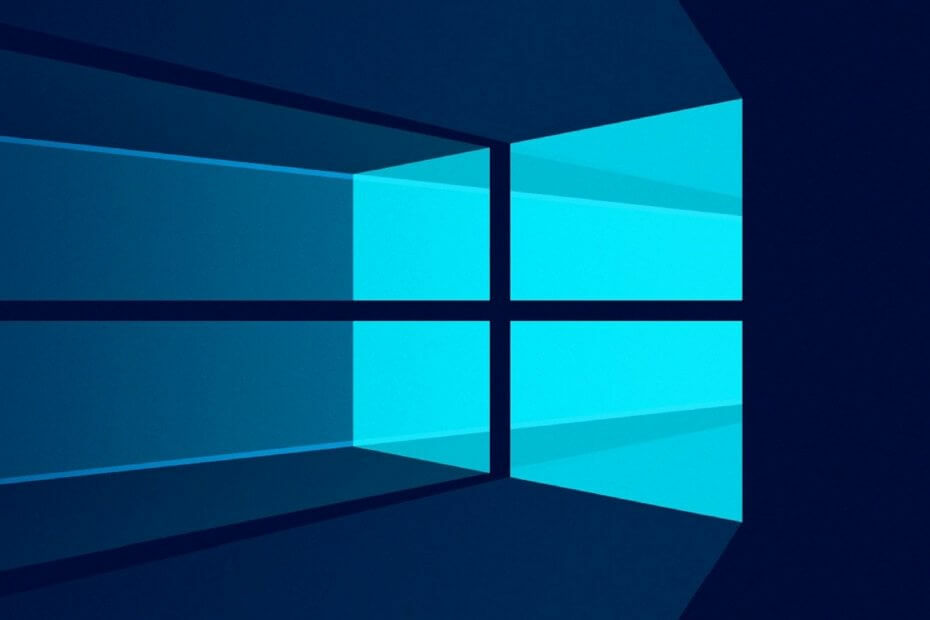
Ако твоят операционна система е Windows 10, тогава може да сте попаднали на много досаден проблем.
Този проблем реагира по такъв начин на вашата система, че ще ви попречи да отворите функцията за актуализации, както и функцията за настройки.
Ако обаче внимателно следвате урока, публикуван по-долу, ще стартирате и стартирате системата Windows 10 само за няколко минути от времето си.
Най-честите корекции на функцията за актуализации и настройки в техническия преглед на Windows 10 е или да се направи вирус сканирайте или за да проверите и изтеглите най-новите актуализации на KB, налични за вашия Windows 10 Technical Preview операционен система.
Приложението за настройки няма да се отвори в Windows 10? Решете проблема с нашето перфектно ръководство!
Какво мога да направя, ако актуализациите и настройките не се отварят?
- Използвайте професионален софтуер на трети страни.
- Използвайте инструмента за отстраняване на неизправности за приложения на Windows.
- Инсталирайте необходимите актуализации.
- Създайте нов потребител.
- Използвайте скенера за безопасност на Microsoft.
- Използвайте инструмента за отстраняване на неизправности за приложения на Windows.
- Стартирайте SFC сканирането.
- Нулирайте Windows 10.
1. Използвайте професионален софтуер на трети страни
Когато срещнете настройките за актуализация на Windows, които не отварят съобщение за грешка, можете да опитате просто и все пак ефективно решение. Ако използвате софтуер на трета страна, това трябва да реши проблема.
Препоръчваме Restoro, цялостно решение за вашата операционна система. Въз основа на иновативна технология, този софтуер ще защити и поправи вашия компютър, оставяйки го в оптимизирано състояние.
Използвайте Restoro, за да премахнете злонамерен софтуер, да откриете всички опасни уебсайтове за вашия компютър и да възстановите максималната производителност на вашето устройство.
Windows Update има за цел да подобри цялостната производителност на вашата операционна система, да интегрира нови функции и дори да надгради съществуващите. Има обаче моменти, когато някои грешки могат да се появят съвсем неочаквано.
За щастие, ако случайно се сблъскате с такива проблеми, има специализиран софтуер за ремонт на Windows, който може да ви помогне да ги разрешите за нула време и се нарича Restoro.
Ето как можете да поправите грешки в системния регистър, като използвате Restoro:
- Изтеглете и инсталирайте Restoro.
- Стартирайте приложението.
- Изчакайте приложението да открие проблеми със стабилността на системата и възможни зарази от злонамерен софтуер.
- Натиснете Започнете ремонт.
- Рестартирайте компютъра си, за да влязат в сила всички промени.
След приключване на процеса компютърът ви трябва да работи перфектно и вече няма да се притеснявате за грешки от Windows Update от какъвто и да е вид.
⇒ Вземете Restoro
Опровержение:Тази програма трябва да бъде надстроена от безплатната версия, за да извърши някои специфични действия.
2. Използвайте инструмента за отстраняване на неизправности за приложения на Windows

Ако актуализациите и настройките не се отварят, може да успеете да разрешите проблема, като стартирате инструмента за отстраняване на неизправности за приложения на Windows.
Този инструмент за отстраняване на неизправности е създаден от Microsoft и трябва да ви помогне да разрешите всички проблеми, които може да имате с приложенията на Windows.
За да разрешите този проблем, просто изтеглете инструмента за отстраняване на неизправности за приложения на Windows и го стартирайте. След като инструментът стартира, следвайте инструкциите на екрана и инструментът за отстраняване на неизправности трябва да реши проблема.
3. Инсталирайте необходимите актуализации
- Започнете Контролен панел. За да направите това, натиснете Windows Key + S и въведете контролен панел. Изберете Контролен панел от списъка с резултати.
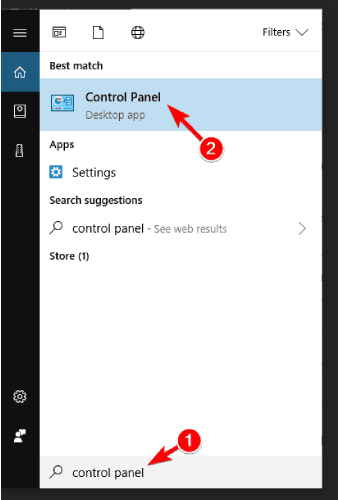
- В полето за търсене в горния десен ъгъл въведете Актуализации на Windows. Кликнете върху Преглед на инсталираните актуализации след приключване на търсенето.
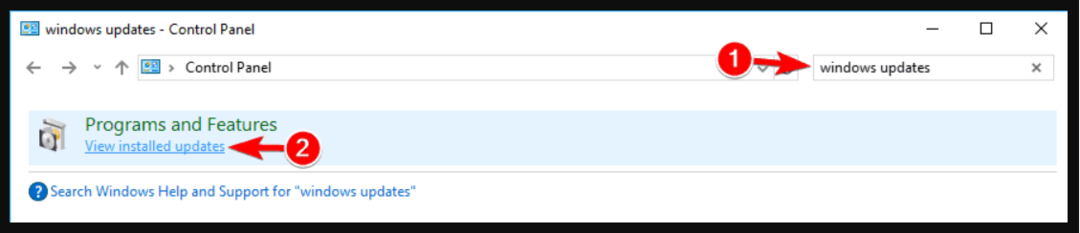
- Проверете и инсталирайте актуализацията KB3036140 ако вече не е инсталиран.
- След като успешно актуализирате до KB3036140 ще трябва да рестартирате Windows 10 още веднъж.
- Сега проверете дали функцията за актуализации и настройки работи за вас.
Това решение ще ви позволи да предотвратите грешката на настройките за актуализация на Windows, които не се отварят. Следвайки тези стъпки ще инсталирате всички актуализации, необходими за вашата операционна система.
4. Създайте нов потребител
Понякога можете да разрешите този проблем, просто като създадете нов потребителски акаунт. Това е относително просто и можете да го направите, като изпълните следните стъпки:
- Отворете Контролен панел както ви показахме в предишното решение.
- Изберете Потребителски акаунти от списъка.
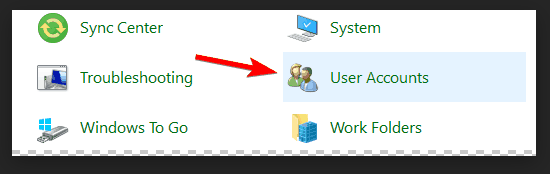
- Щракнете с левия бутон или докоснете опцията, която казва Управление на друг акаунт.
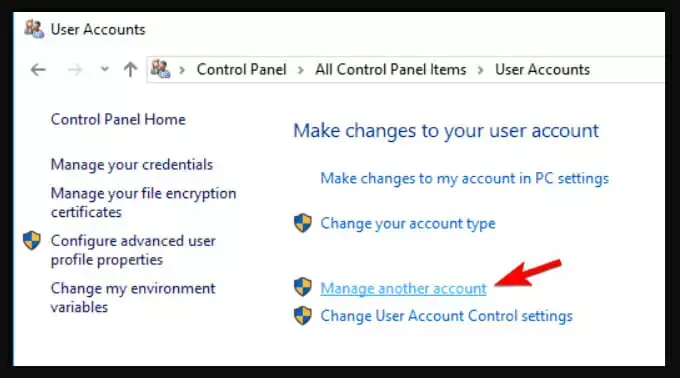
- Сега щракнете с левия бутон или докоснете Добавете нов потребител в настройките на компютъра.
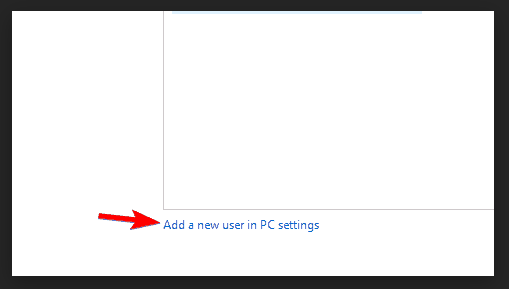
- След като създадете нов потребителски акаунт, рестартирайте отново системата си за технически преглед на Windows 10.
- Влезте с новия потребителски акаунт, който сте създали, и проверете дали все още имате същия проблем.
Не можете да добавите нов акаунт? Бързо решете проблема с това ръководство!
Можете също да създадете нов потребителски акаунт, като използвате Командния ред. За да направите това, трябва да направите следното:
- Натиснете Windows Key + X за да отворите менюто Win + X и изберете Команден ред (администратор) от списъка с резултати. Ако командният ред не е налице, можете да изберете PowerShell (Администратор) вместо.

- Кога Командния ред започва, въведете потребител на мрежата NewUser password1 / add.

- Сега влезте мрежови администратори на локални групи NewUser / add.

След като направите това, преминете към NewUser акаунт и използване парола1 за достъп до новия акаунт.
След като влезете в новия акаунт, трябва да инсталирате липсващите актуализации. За да направите това, трябва да направите следното:
- Натиснете Windows Key + I за да отворите Приложение за настройки.
- Кога Приложение за настройки отваря се, изберете Актуализация и сигурност.

- Сега кликнете върху Провери за обновления бутон.

Windows ще изтегли и инсталира липсващите актуализации. След като инсталирате актуализациите, можете да превключите обратно към основния си акаунт и всичко трябва да започне да работи отново.
Можете също да създадете нов акаунт, като направите следното:
- Натиснете Windows Key + R и въведете lusrmgr.msc. Натиснете Въведете или щракнете върху Добре.

- Изберете Потребители от левия прозорец и щракнете с десния бутон върху празното място в десния прозорец. Избирам Нов потребител от менюто.

- Въведете желаното потребителско име и премахнете отметката Потребителят трябва да промени паролата при ново влизане. Сега кликнете върху Създайте бутон.

След като създадете нов потребителски акаунт, превключете към него и проверете дали проблемът е разрешен. Ако проблемът е разрешен, трябва да преместите личните си файлове в новия акаунт и да го използвате като основен.
5. Използвайте скенера за безопасност на Microsoft
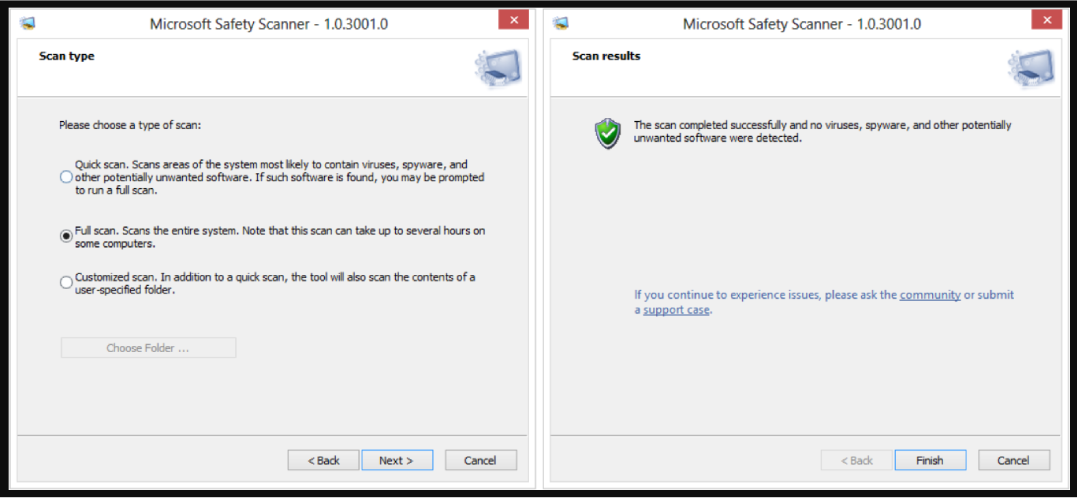
- Щракнете с левия бутон или докоснете връзката, публикувана по-долу, за да изтеглите скенера за безопасност на Microsoft.
- Изтеглете тук Безопасен скенер
- Щракнете с левия бутон или докоснете Свали сега бутон, разположен в горната страна на страницата, достъпна по-горе.
- Следвайте инструкциите на екрана, за да завършите процеса на изтегляне и инсталацията.
- Изпълнете сканиране и оставете приложението да коригира всички потенциални заплахи за вашата система.
- Рестартирайте Windows 10, след като процесът приключи.
- Проверете отново, за да видите дали функциите за актуализации и настройки работят.
Имаше няколко ситуации, при които потребителите съобщаваха, че решават настройките за актуализация на Windows, като не отварят проблем със софтуер на Microsoft. В тази връзка ви препоръчваме да инсталирате и стартирате Microsoft Safety Scanner.
Следвайте описаните по-горе прости стъпки и компютърът ви ще може да актуализира своята операционна система.
6. Използвайте инструмента за отстраняване на неизправности за приложения на Windows
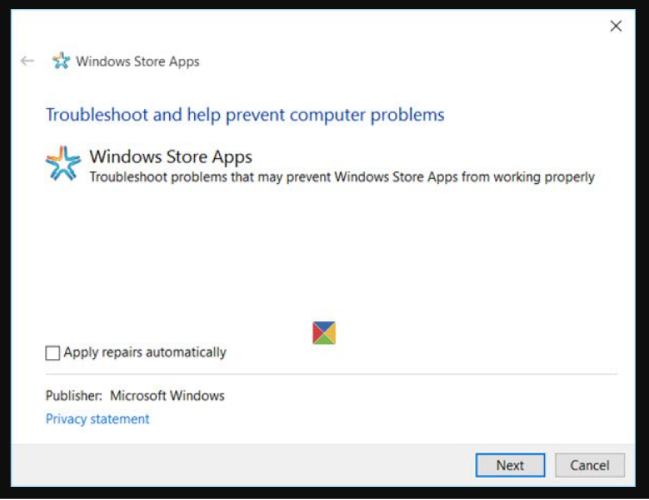
Ако актуализациите и настройките не се отварят, може да успеете да разрешите проблема, като стартирате инструмента за отстраняване на неизправности за приложения на Windows.
Този инструмент за отстраняване на неизправности е създаден от Microsoft и трябва да ви помогне да разрешите всички проблеми, които може да имате с приложенията на Windows.
За да решите проблема с неотварянето на настройките за актуализация на Windows, просто изтеглете инструмента за отстраняване на неизправности за Windows и го стартирайте. След като инструментът стартира, следвайте инструкциите на екрана и инструментът за отстраняване на неизправности трябва да реши проблема.
Друга възможност е да използвате един от тези инструменти за отстраняване на неизправности, за да решите бързо проблемите на Windows!
7. Стартирайте SFC сканирането
Ако актуализациите и настройките не се отварят, проблемът може да е причинен от повреда на файла и за да го поправите, трябва да извършите SFC сканиране. Това е относително просто и можете да го направите, като изпълните следните стъпки:
- Натиснете Windows Key + X и изберете Команден ред (администратор) от менюто.
- Кога Командния ред отваря, въведете sfc / scannow и натиснете Въведете за да го стартирате.

- Сега ще започне сканирането на SFC. Имайте предвид, че този процес може да отнеме 10 минути или повече, така че не го прекъсвайте.

След като сканирането приключи, проверете дали проблемът е разрешен. Ако проблемът продължава да съществува или ако изобщо не можете да стартирате SFC сканиране, може да опитате да използвате DISM сканиране вместо това.
За да направите това, започнете Командния ред и въведете следната команда: DISM / Online / Cleanup-Image / RestoreHealth. Имайте предвид, че този процес може да отнеме 20 минути или повече, така че не забравяйте да го прекъснете.
След сканирането на DISM, ако приключи, проверете дали проблемът продължава да съществува. Ако не успяхте да стартирате SFC сканиране преди, не забравяйте да го стартирате отново след DISM сканирането. След като и двете сканирания приключат, проблемът трябва да бъде разрешен.
Научете как да стартирате System File Checker като истински техник с нашето ръководство!
8. Нулирайте Windows 10

Ако актуализациите и настройките не се отварят в Windows 10, може да успеете да разрешите проблема, като нулирате Windows 10.
Това решение ще премахне всички файлове от системното устройство, така че го използвайте само ако други решения не работят.
Преди да нулирате Windows 10, не забравяйте да създадете резервно копие и Инсталационен носител на Windows 10. След като направите това, трябва да направите следното:
- Отвори Старт меню, щракнете върху Мощност, натиснете и задръжте Shift ключ и изберете Рестартирам от менюто.
- Ще ви бъдат представени три опции. Избирам Отстраняване на неизправности> Нулиране на този компютър> Премахване на всичко.
- Може да бъдете помолени да поставите инсталационен носител на Windows 10, за да продължите, така че не забравяйте да го подготвите.
- Изберете вашата версия на Windows и изберете Само устройството, на което е инсталиран Windows> Просто премахнете моите файлове.
- Сега щракнете върху Нулиране бутон за стартиране.
- Следвайте инструкциите на екрана, за да завършите процеса на нулиране.
След нулирането, което е направено, ще трябва да преместите файловете си от архива и да инсталирате приложенията си отново. Имайте предвид, че това е драстично решение и трябва да го използвате само ако други решения не работят.
Избягвайте кошмара да загубите данните си с най-добрия софтуер за архивиране от нашия свеж списък!
Има момчета, няколко прости метода за това как да поправите опциите за актуализации и настройки, които имате в Windows 10, само за десет минути от времето си.
Също така, ако сте намерили друг начин или ако се нуждаете от допълнителна помощ, не се колебайте да ни пишете в раздела за коментари на страницата, разположен на няколко реда по-долу, и ние ще ви помогнем възможно най-скоро.
Проблеми с актуализации и настройки
Невъзможността да отворите приложението Настройки може да бъде голям проблем, но потребителите съобщиха и за следните проблеми:
-
Настройките на Windows 10 не реагират
- Това е често срещан проблем, с който се сблъскват потребителите.
- Според тях приложението Настройки не реагира на техния компютър.
-
Настройките не стартират Windows 10
- Друг често срещан проблем е невъзможността да стартирате приложението Настройки.
- Потребителите съобщиха, че приложението Настройки изобщо няма да стартира на техния компютър.
-
Актуализациите и настройките не се зареждат
- Това е друга разновидност на тази грешка и много потребители съобщиха, че актуализациите и настройките не се зареждат на техния компютър.
- Това е досаден проблем, но трябва да можете да го поправите, като използвате едно от нашите решения.
-
Не мога да отворя прозорци с настройки 10
- Според потребителите те не могат да отворят приложението Настройки на своя компютър.
- Трябва обаче да можете да разрешите този проблем, като създадете нов потребителски акаунт.
![Коригирайте вътрешната грешка на видео планировчика в Windows 10 [решено]](/f/7c01c2ef3df237ff5b0c52dbb3a2b722.png?width=300&height=460)